Image Resizerは、一括で画像のサイズを変更するための Windows シェル拡張機能です。 PowerToys をインストールした後、File Explorer で選択した 1 つ以上の画像ファイルを右クリックして、メニューから [ImageResier でサイズ変更] を選択します。
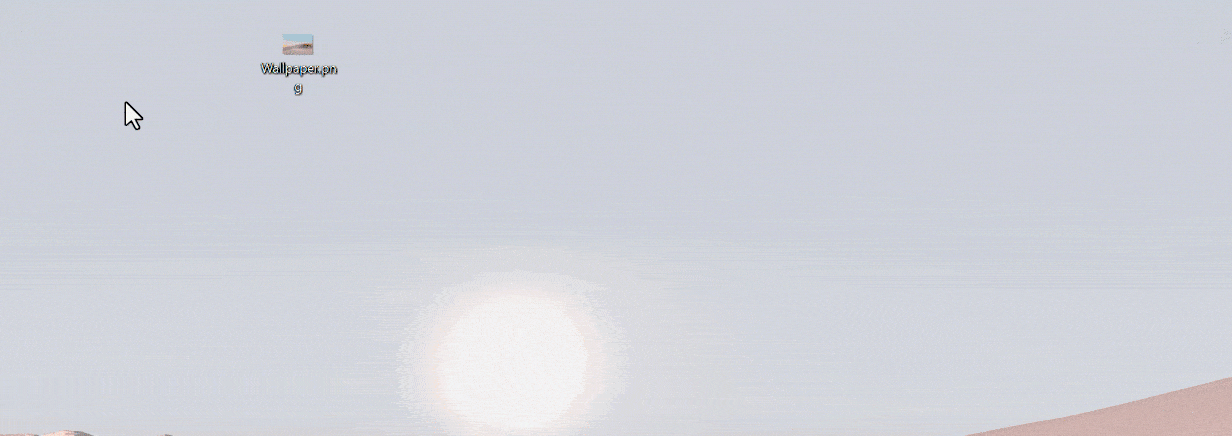
Image Resizer はまた、マウスの右ボタンで選択したファイルをドラッグ アンド ドロップして、画像のサイズを変更することもできます。 これにより、サイズ変更された画像をすばやくフォルダーに保存できます。
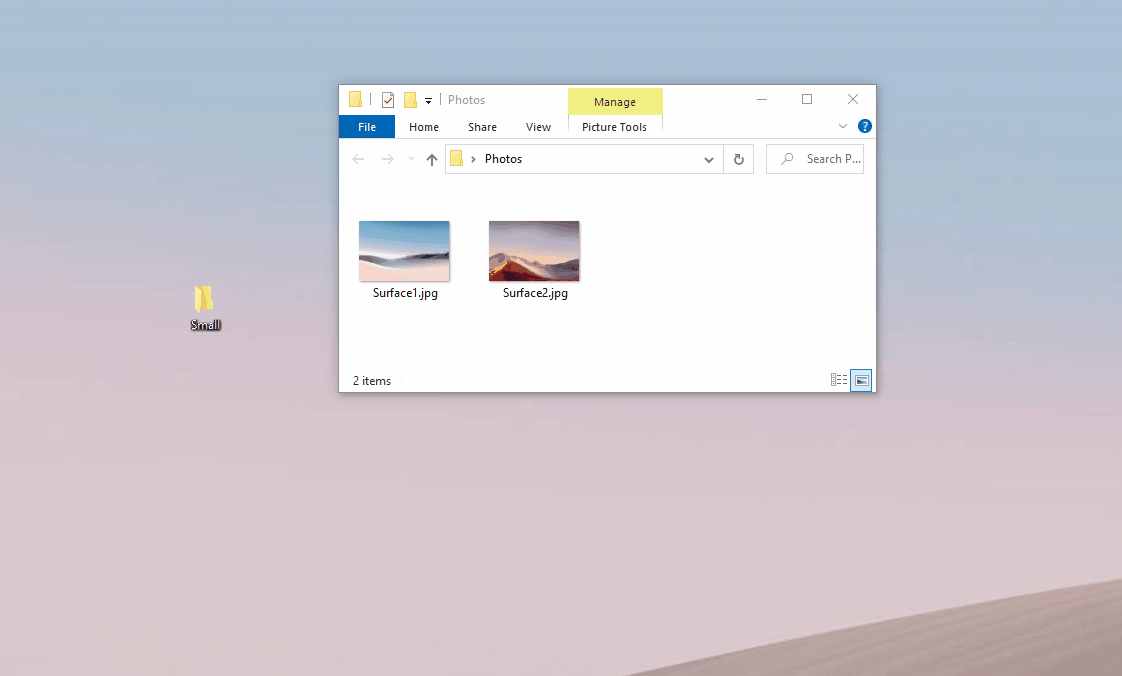
注
[画像の向きを無視する]を選択すると、指定したサイズの幅と高さが、現在の画像の向き(縦向き/横向き)に合わせて入れ替わります 。 つまり、選択すると、設定の最小の数値(幅/高さ)が画像の最小寸法に適用されます。 幅と高さのどちらとして宣言されているかは関係ありません。 考え方としては、写真が異なっても、向きが異なっても、サイズが同じであるということです。
設定
Image Resizer ページで、次の設定を構成します。
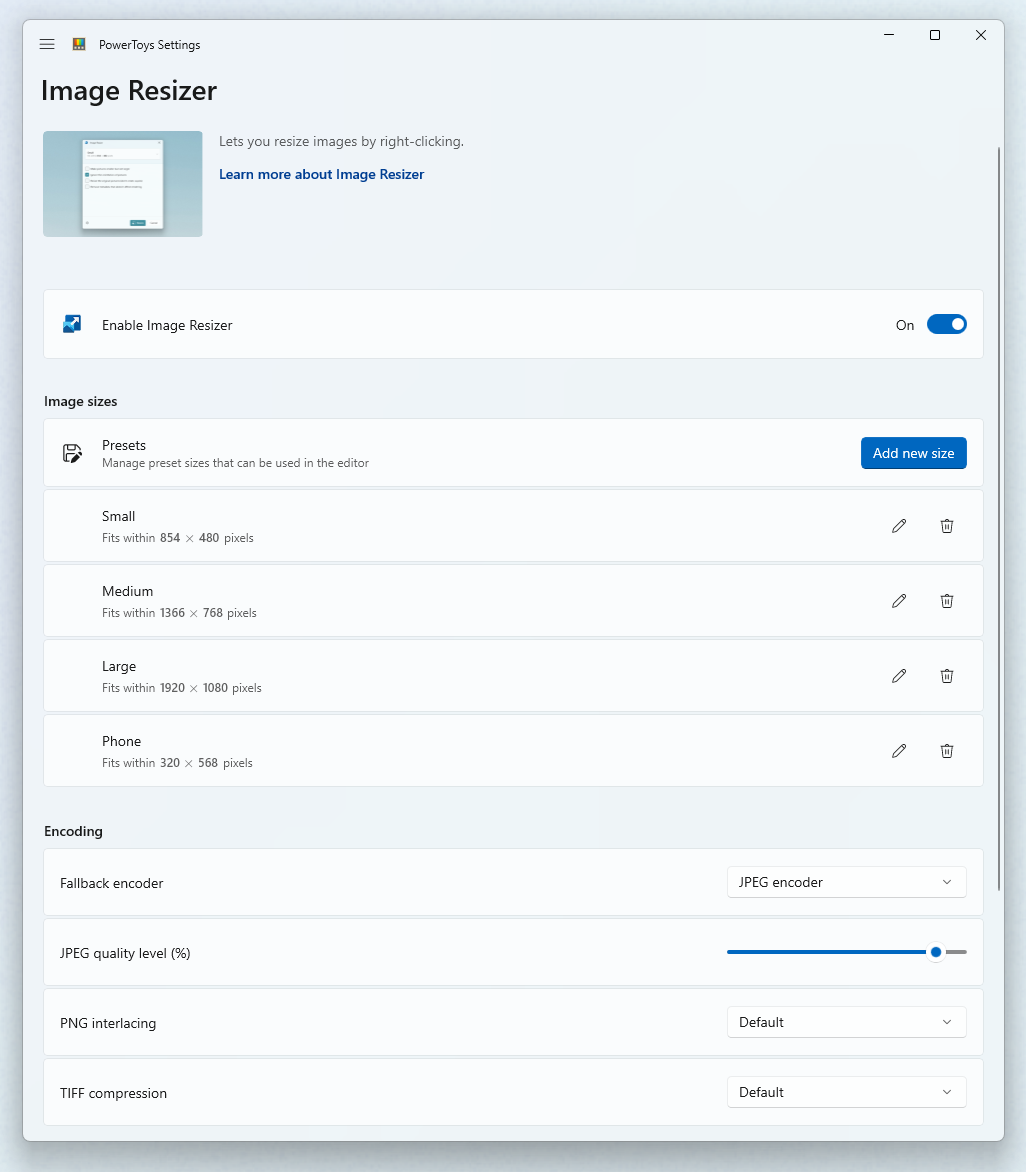
サイズ
新しいプリセット サイズを追加します。 各サイズは、塗りつぶし、フィット、またはストレッチとして構成できます。 サイズ変更に使用するディメンションは、センチメートル、インチ、パーセント、またはピクセルにすることができます。
[塗りつぶし]、[サイズに合わせて調整]、[引き伸ばし] の比較
- 塗りつぶし: 指定したサイズ全体を画像で塗りつぶします。 比率を保持して画像を拡大縮小します。 必要に応じて画像をトリミングします。
- サイズに合わせて調整: 画像全体を、指定されたサイズに合わせて調整します。 比率を保持して画像を拡大縮小します。 画像をトリミングしません。
- 引き伸ばし: 指定したサイズ全体を画像で塗りつぶします。 必要に応じて画像を不均衡に引き伸ばします。 画像をトリミングしません。
ヒント
幅または高さは空のままにしておくことができます。 寸法は、元の画像縦横比に比例する値に計算されます。
フォールバック エンコーディング
フォールバック エンコーダーは、ファイルを元の形式で保存できない場合に使用されます。 たとえば、Windows メタファイル (.wmf) 画像形式には、画像を読み取るためのデコーダーがありますが、新しい画像を書き込むためのエンコーダーはありません。 この場合、イメージを元の形式で保存することはできません。 フォールバック エンコーダーが使用する形式 (PNG、JPEG、TIFF、BMP、GIF、または WMPhoto 設定) を指定します。 これはファイル型変換ツールではありません。 サポートされていないファイル形式のフォールバックとしてのみ機能します。
ファイル
サイズ変更された画像のファイル名には、次のパラメーターを使用できます。
| パラメーター | 結果 |
|---|---|
%1 |
元のファイル名 |
%2 |
サイズ名 (PowerToysImage Resizer の設定で構成されているとおり) |
%3 |
選択した幅 |
%4 |
選択した高さ |
%5 |
実際の高さ |
%6 |
実際の幅 |
例:ファイル名の形式 %1 (%2) をファイル example.png に設定し、 Small ファイルサイズ設定を選択すると、ファイル名 example (Small).pngになります。 形式 %1_%4 をファイル example.jpg に設定し、サイズ設定 Medium 1366 × 768px を選択すると、ファイル名 example_768.jpgになります。
ファイル名の形式でディレクトリを指定して、サイズ変更された画像をサブディレクトリにグループ化できます。 例: %2\%1 の値は、サイズ変更された画像を Small\example.jpg に保存します
ファイル名で無効な文字は、アンダースコア _ に置き換えられます。
元の 最終変更日 サイズ変更されたイメージを保持するか、サイズ変更アクションの時点でリセットすることができます。
PowerToys のインストール
このユーティリティは、パワー ユーザー向けの Microsoft PowerToys ユーティリティの一部です。 生産性を向上させるために、 Windows エクスペリエンスを調整および合理化するのに役立つユーティリティのセットが用意されています。 PowerToysをインストールするには、「PowerToysのインストール」を参照してください。
Windows developer
